
iPhoneでTwitterアプリを操作している時に、急に落ちる(強制終了する)時の対策方法。
そして、操作している時に重たく感じたり一時的に固まってしまう事が多い時に軽くする方法をまとめました。
Twitterが落ちる時の対策方法
TwitterアプリをiPhoneで使っている時に、「よく落ちる」という時の対策方法には次のような方法があります。
次に紹介している順番でチェックしていってみて下さい↓
- Twitterのタスク終了し再起動してみる。
- iPhone本体を再起動する
- 最新版にアップデートする
- Twitterアプリを削除し、もういちど再ダウンロードする。
特によくある原因としては、「Twitterのバージョンが古い」というものがあります。
過去にあった事例では…
Twitterをアップデートした後に急に落ちるようになった ⇒ 復旧アップデートで修正された。(まだ、復旧アップデートがダウンロードされてない状態なので、よく落ちる)
「空白だけ」のツイート表示で落ちる ⇒ 特殊文字・機種依存文字に対応してなくて、Twitterが落ちてしまっていた ⇒ 修正版で落ちなくなった。
などの例があり、「最新アップデートで直る」というケースが多いです。
紹介した解消方法を試してみても落ちる場合。他のアプリでも同じように落ちる事が多い場合は、単純にiPhone端末の故障(もしくは、端末が古い)等の原因が疑われます。
▶関連:iPhoneを修理に出す時の流れ・必要な準備や手順のまとめ
Twitterが重い時に軽くする方法
Twitterの動作が重い時には「キャッシュが溜まってない?」を疑いましょう。
公式アプリでは、キャッシュを削除できる機能が実装されています ↓
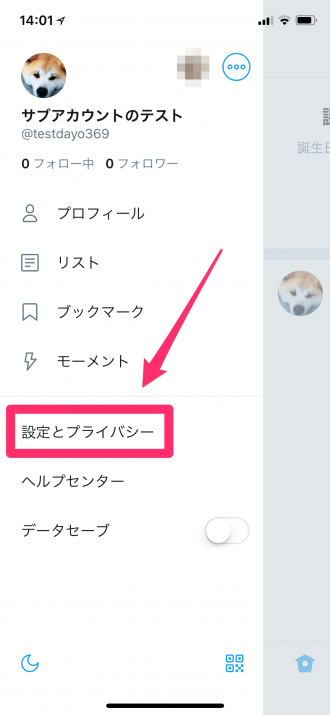
Twitterアプリを立ち上げたら、左上のプロフィールアイコン部分をタップ。
ポップアップで表示された部分より「設定とプライバシー」を選びます。
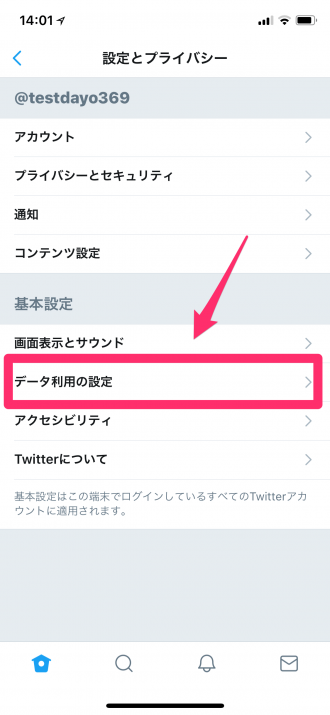
項目内の「データ利用の設定」をタップ。
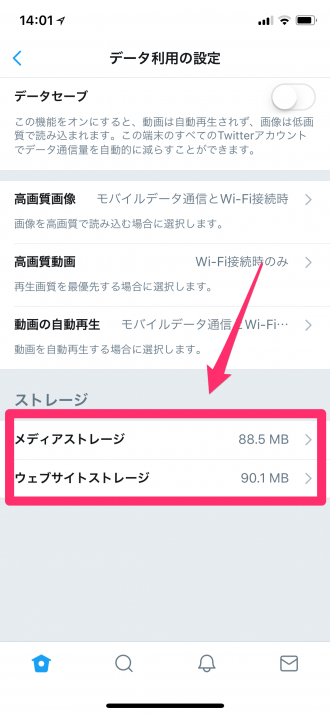
画面下部に「メディアストレージ」「ウェブサイトストレージ」という2種類の項目があります。
それぞれの意味を簡単に説明すると、次のとおり↓
- メディアストレージ:Twitterアプリが一時保存している画像・GIF画像・Vineのデータ
- ウェブサイトストレージ:Twitterアプリが一時保存しているウェブページ・Cookie・ログイン情報
「キャッシュ」として情報を保存しておくと、「いちど見たページ」等の読み込み時間が短縮できます。
その一方で、使ってないキャッシュがたまりすぎる事で、アプリが重たく感じたりする事が増えていく…というわけです。
「メディアストレージ」「ウェブサイトストレージ」も一時的な情報を保存してるだけなので、ここを削除したとしても、ツイートや保存してる画像が消えるわけではありません。
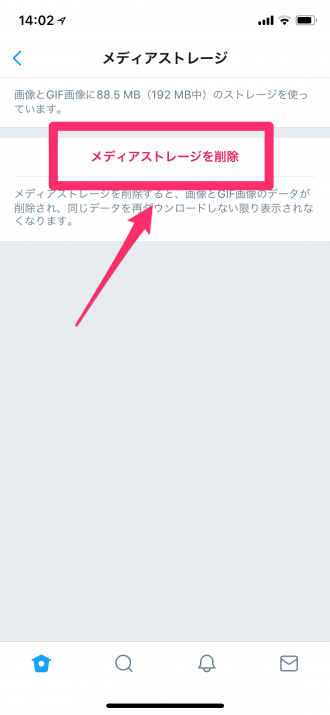
削除方法は簡単。「メディアストレージ」「ウェブサイトストレージ」の項目をそれぞれタップして、「◯◯を削除」の部分をタップすればOK。
「ウェブサイトストレージ」には、「ウェブサイトストレージを削除」「すべてのウェブサイトストレージを削除」の2つの項目があります。
Twitter上で利用するのは考えにくいですが… 特定のサイトのログイン情報等は残しておきたい時には、「ウェブサイトストレージを削除」の方を選ぶようにして下さい。
「キャッシュのすっきり度」で見ると、「すべてのウェブサイトストレージを削除」が良いですが、この場合、Twitterアプリからアクセスした時に再ログインが必要になるので、ユーザー名・パスワード等を忘れないように注意が必要です。












